Потребителите, които са надстроили системата си до Windows 8 или Windows 8.1, може да забележат, че тъчпадът им започва да изпитва проблеми, като например да работи много бавно, понякога да забива, превъртането не работи и да се сблъскват с проблеми с ляв или десен щракване.Този проблем се среща главно в системите на Lenovo, но сега малко собственици на лаптопи също се оплакват.
В началото трябва да проверите дали текущата и съвместима версия на драйвера на тъчпада е инсталирана във вашата система.Потребителите могат също да използват софтуер на трети страни, за да решат този проблем, но това ще навреди на вашата система.
Тук показваме някои съвети, които можете да използвате, за да преодолеете проблеми с тъчпада на лаптопи с Windows 8 или 8.1.
Поправете проблеми с тъчпада на лаптопа с Windows 8 или 8.1
A. Отстраняване на проблеми с хардуера:
1. Натиснете Win+W Ключ за започване на търсене.
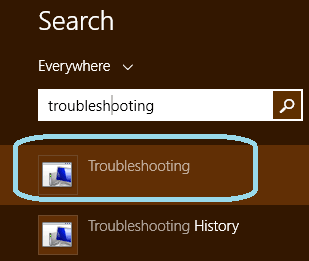
2.В лентата за търсенепишетеОтстраняване на неизправностиИ щракнете върху опцията за стартиране.
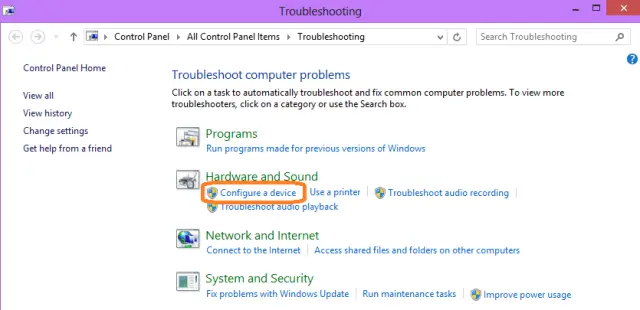
4.В хардуерната и звуковата частизберете Конфигурирайте устройството .
5. Щракнете Следваща стъпка,Той автоматично ще коригира грешките.
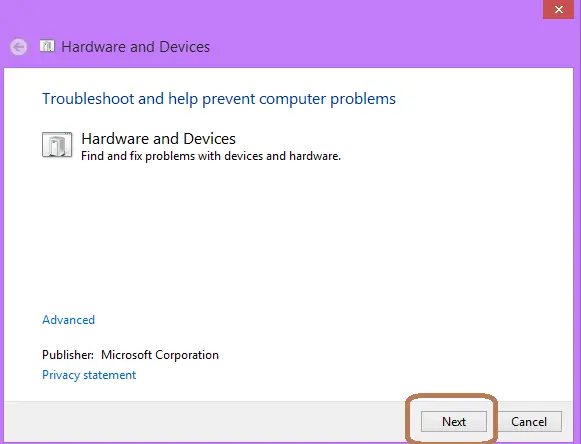
Този процес ще коригира грешката на тъчпада.Въпреки това, ако все още откриете грешка на вашия лаптоп след отстраняване на неизправности, моля, опитайте следните съвети.
Трябва да прочетете: Отстранете проблема, че мишката работи бавно, когато играете игри в Windows 8.1
B. Промяна на настройките на мишката
6.В опциите за търсене搜索 Настройки на мишката и тъчпада.(Можете да щракнете върху "Промяна на настройките на компютъра"ТогаваКликнете върху" Компютър и устройство"Ела тук. )
7. ЩракнетеТъчпадЧаст отот Закъснение меню.
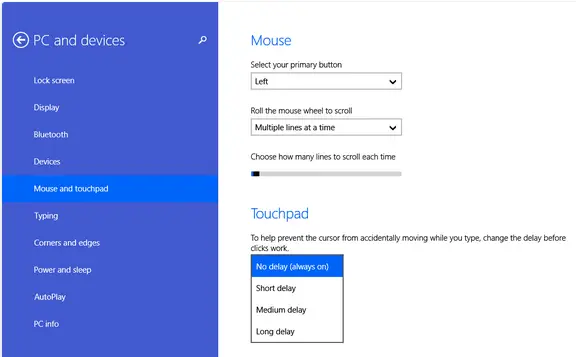
8. Изберете Без забавяне (винаги включен)Настроики.
9. Запазете и затворете настройките.
C. Актуализирайте драйвера на тъчпада:
Преди да опитате тези съвети, трябва да се уверите, че на вашия лаптоп е инсталирана актуализирана версия на драйвера на тъчпада.За да направите това, свържете лаптопа си с интернет, отидете на контролния панел и щракнете върху диспечера на устройстваМишка и други посочващи устройстваЗа да го разширите.Щракнете с десния бутон върху опцията, свързана с тъчпада, и след това щракнетеАктуализирайте софтуера на драйвери...Драйверът ще бъде актуализиран по-късно.След това следвайте писмените инструкции по-горе.
Сега всички проблеми, свързани с тъчпада, вече ще бъдат разрешени.Това са прости стъпки, които няма да навредят на вашия тъчпад и неговите драйвери.Коментирайте всички свързани въпроси в полето за коментари по-долу.





![Как да коригирам кода за грешка на Windows 10 Kernel Power 41? [решен] Как да коригирам кода за грешка на Windows 10 Kernel Power 41? [решен]](https://infoacetech.net/wp-content/uploads/2022/08/9568-Kernel-Power-Error-41-Feature-Image-150x150.png)




![Как да видите версията на Windows [много просто]](https://infoacetech.net/wp-content/uploads/2023/06/Windows%E7%89%88%E6%9C%AC%E6%80%8E%E9%BA%BC%E7%9C%8B-180x100.jpg)


